Ce tutoriel vous explique comment installer les données d’exemple APRÈS l’installation de Magento 2.
Si vous désirez le faire avant, la documentation officielle de Magento vous explique la marche à suivre.
Dans la phase d’installation graphique de Magento, vous pourrez alors cocher la case « Install Sample Data »
Pour Magento 2.1
Mettez vous dans le dossier parent à votre installation Magento 2, pour moi c’est :
cd /var/www
Faites un clone du git des sample datas, mettez la branche que vous avez utilisé pour Magento 2 dans le paramètre -b :
git clone -b 2.1 https://github.com/magento/magento2-sample-data.git
Lancer le script suivant :
php -f /var/www/magento2-sample-data/dev/tools/build-sample-data.php -- --ce-source="/var/www/magento2"
Puis faites un upgrade Magento :
./bin/magento setup:upgrade
Changez les propriétaires des samples datas :
cd /var/www/magento2-sample-data sudo chown -R :www-data .
Si vous rencontrez des soucis de droits au chargement de la page, relancez les commandes suivantes :
cd /var/www/magento2
sudo chown -R :www-data .
sudo find . -type d -exec chmod 770 {} \; && sudo find . -type f -exec chmod 660 {} \; && sudo chmod u+x bin/magento; sudo chmod -R g+w /var/www/magento2/{pub,var}
Attention les samples datas sont liées à Magento par un lien symbolique, il ne faut pas supprimer le dossier magento2-sample-data donc 🙂
Pour Magento 2.0
Rendez-vous dans le dossier d’installation de votre Magento 2.
Pour ma part :
cd /var/www/magento2
Et lancez la commande :
./bin/magento sampledata:deploy
Si vous avez un message du type :
The 'https://repo.magento.com/packages.json' URL required authentication. You must be using the interactive console to authenticate
Lancer la commande composer update, et votre shell vous demandera de vous identifier :
Authentication required (repo.magento.com): Username:
Rendez-vous sur le site de Magento, créez-vous un compte. Connectez-vous et allez dans la section « Developper > Secure Keys ». Créez une nouvelle clé (je l’ai appelée « magento2 ») , la clé publique vous servira de Username, et la clé privé de password. Renseignez ces infos dans le terminal pour continuer la suite de l’installation
Si le shell ne vous demande rien, pas de soucis vous pouvez continuer ce tuto.
Attendez la fin de la mise à jour de composer
Récupérez le contenu du fichier /home/<USER>/.composer/auth.json, et mette le dans :
/var/www/magento2/var/composer_home/auth.json
Relancez la commande :
./bin/magento sampledata:deploy
L’installation des données va se terminer.
Résultat
Maintenant si vous accédez à votre site vous aurez quelque chose de la sorte :
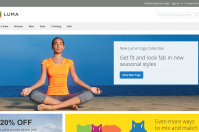
Si ce n’est pas la cas :
– Avez-vous désactivé les caches ? Si vous les laissez activer, videz les.
– Votre dossier « pub/media » et ses sous-dossiers sont bien accessibles en écriture ?
– Lancez la commande bin/magento setup:upgrade
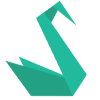
after bin/magento sampledata:deploy
you should run this command
bin/magento setup:upgrade
thank you
Effectivement
Je n’ai pas eu besoin de le faire à l’époque mais je l’ajoute quand même dans la liste à la fin de l’article.
Merci
Supercool…. merci